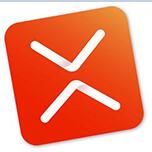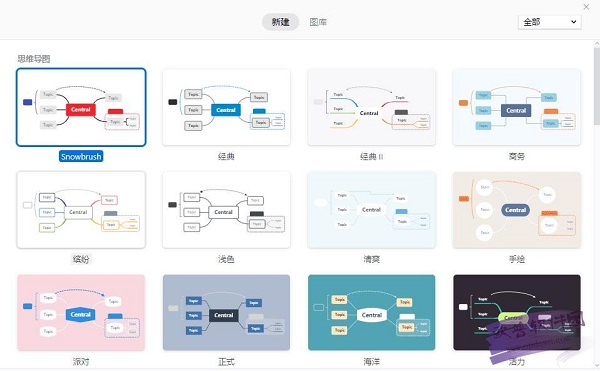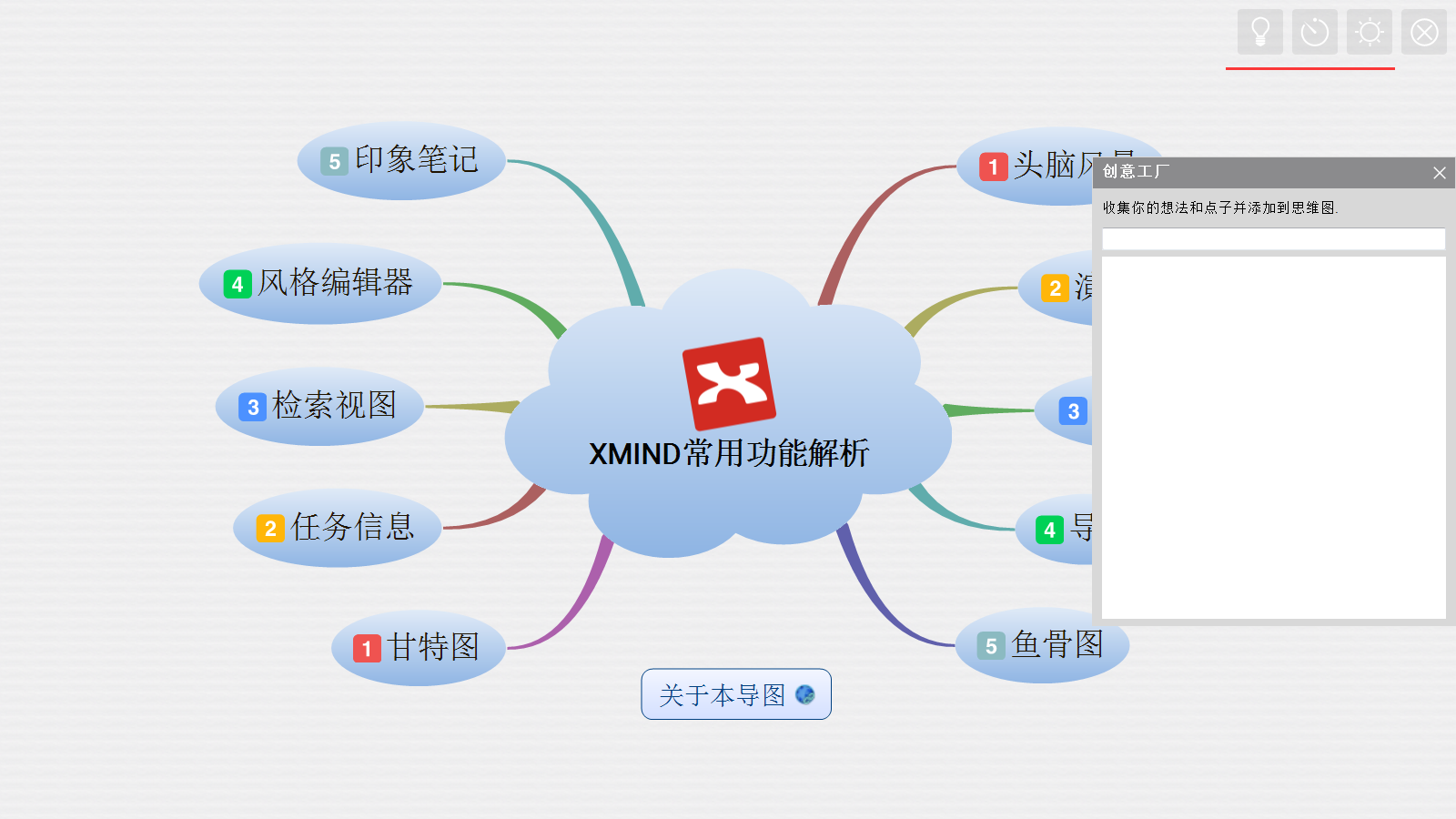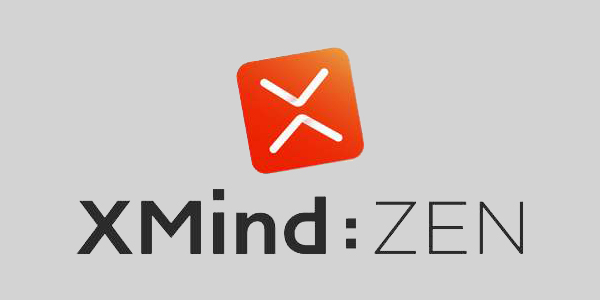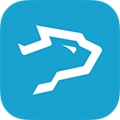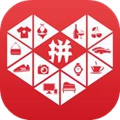xmind是一款超级好用的思维导图,用户可以在这个思维导图里面进行各种思路的整理,xmind这个软件是非常的好玩,不论是老手还是新手都可以简单的轻易上手,喜欢的赶紧下载试试吧。
xmind安装步骤
1、首先在本站下载xmind安装包,解压后双击运行exe文件。
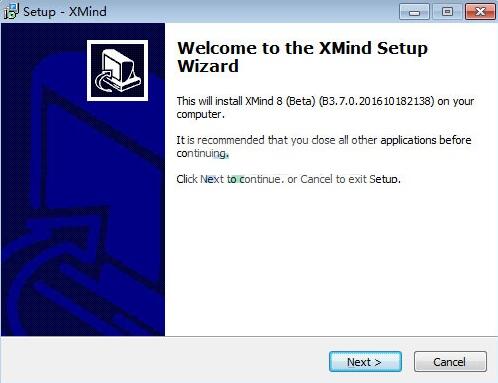
2、进入协议界面,勾选同意协议挑选,点击下一步。
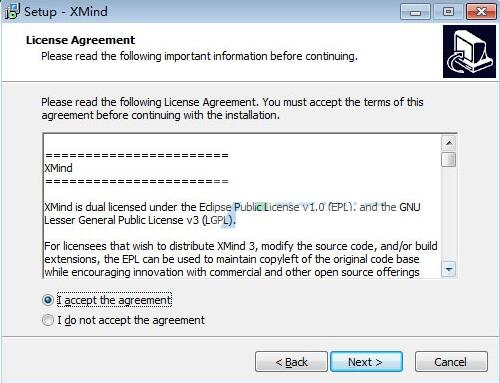
3、选择安装的路径,默认会安装在c盘,可以选择其他空闲的盘。

4、然后下一步,快速创建桌面图标,创建快速启动栏。
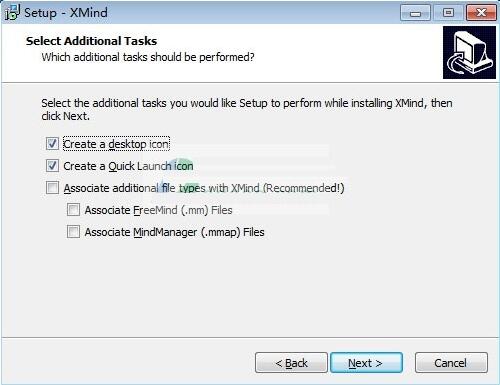
5、开始安装,耐心等待安装完成即可。

xmind思维导图介绍
有多种方法可以简化地图的绘制、导出和共享。
不同的风格和主题提供不同的风格和主题以满足不同应用场景中的需要。
根据设备的大小,可以使用手势、快捷键Command和ctrl +/MINUS符号来调整整体比例。
大纲笔记和思维导图的结合有助于有效地整合发散思维和逻辑思维,从而更快地组织思维。
大纲可以迅速组织你的想法,迅速转换成文本,一键转换成思维导图,进一步传达思维,组织。
xmind思维导图特点
六种美丽的颜色组合给导游图增添了更多的颜色,点击可轻松打开彩虹的分支,使地图更加丰富多彩。
禅模式禅模式让你集中在思维导图本身上,让你集中在思维的发散和配置上,得到更好的解决方案打开彩虹的分支。
添加了高速输入功能,无需打开软件即可迅速记录想法。 记录完成后,点击转换为思维导图,可以更高效地绘制地图,节省时间和精力。
xmind画布的属性如何设置
1、打开软件,点击画布属性,通过相关的设置更改,来调整整体导图的视觉感。
2、右击导图空白处或者右击选择属性,打开画布属性面板。
3、在属性面板中,第一板块为背景,即XMind导图背景。
4、觉得导图背景色还是太单调,可以设置墙纸。

xmind快速创建思维导图
1、点击左上角的“文件”新建,自定义挑选思维导图模板。

2、双击可以更改主题的名称,使用Enter键可以添加同级主题、使用Tab键添加子主题、使用Delete键删除不需要的主题。
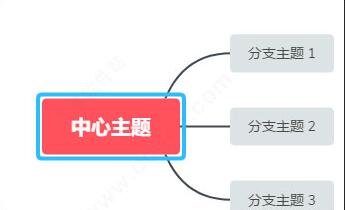
3、通过上方的快捷菜单,我们可以添加联系,概要,笔记等。
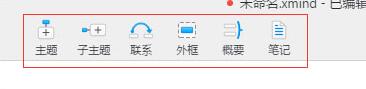
4、也可以使用上方的图标,添加图标到导图中;如果需要修改样式,我们选中主题,点击格式,可以更改字体样式。
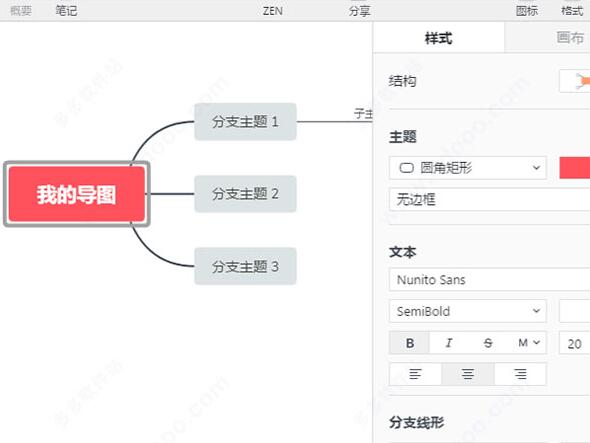
xmind思维导图快捷键
【文件】
新建思维导图:Ctrl + N
【编辑】
拷贝样式:Ctrl + Alt + C
粘贴样式:Ctrl + Alt + V
折叠/展开子主题:Ctrl + /
【插入】
主题(之后) :Enter
子主题:Tab
主题(之前):Shift + Enter
父主题:Ctrl + Enter
超链接-网页:Ctrl + K
联系:Ctrl + Shift + L
外框:Ctrl + Shift + B
笔记:Ctrl + Shift + N
【查看】
放大:Ctrl + =
缩小:Ctrl + -
实际大小:Ctrl + 0
ZEN模式:Ctrl + Alt + F
显示格式面板 :Ctrl + I
切换至导图/大纲:Ctrl + Shift + M
更新信息
改进
1、修改法语、德语、韩语语言包的翻译错误。
2、更新中文版中的帮助文件。
错误修复
1、修复了激活XMind 7 Pro序列号时引起的错误问题。
2、修复了“扩展”和“全部扩展”功能不能正常运行的问题。
3、修复了移动主题之后导致评论丢失的问题。
4、修复了列和行命令在矩阵结构下不能移动的问题。
5、修复了从网页插入图片时出现错误的问题。
6、修复了最近文件列表错误更新的问题。
7、修复了即便用户在导出到PDF对话框中选择“显示+/-”,仍导致导出的PDF导图错误显示的问题。
8、修复了当中心主题没有文本时,导图无法上传到xmind.net问题。
软件截图
同类最新
更多>相关文章
更多>- 逆水寒手游天地且徜徉任务怎么做 2024-11-07
- 心动小镇沙滩乐园黄色小鸭子在哪 2024-11-07
- 崩坏星穹铁道影卫信条叛变成就怎么做 2024-11-07
- 魔兽世界正式服燃烧王座怎么前往 2024-11-07
- 绝区零雨夜中的情圣委托怎么做 2024-11-07
- 明日之后国王的演讲宝箱怎么获取 2024-11-04
- 保卫萝卜4法老归来第23关怎么过 2024-11-04